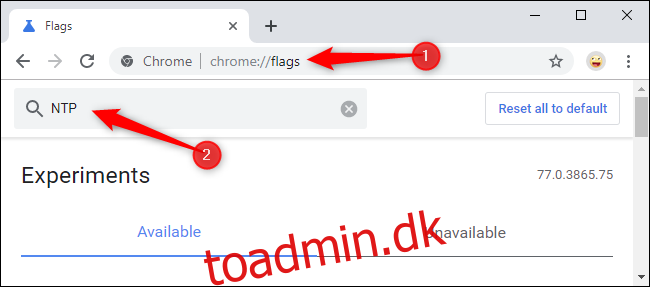Chrome 77 gør det nemt at oprette dit eget Chrome-browsertema med blot et par klik. Vælg dine yndlingsfarver til Chromes browserværktøjslinje, og indstil et smart baggrundsbillede direkte fra siden Ny fane.
Sådan aktiveres de nye tilpasningsværktøjer
Disse funktioner er ikke aktiveret som standard i Chrome 77, men de er der stadig: Du skal bare aktivere et par skjulte flag.
Som altid med flag kan Chromes flag til enhver tid ændres eller fjernes. Vi forventer, at flagene snart forsvinder, når Google snart aktiverer denne funktion som standard for alle.
For at aktivere Chromes nye tilpasning skal du skrive chrome://flags i Chromes Omnibox, også kendt som adresselinjen. Skriv “NTP” i søgefeltet på flagsiden.
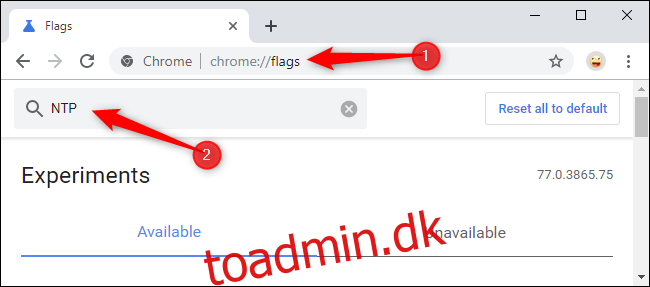
Aktiver både “Chrome Colors menu” og “NTP tilpasningsmenu version 2” flag. Bare klik på boksen til højre for hver og vælg “Aktiveret”.
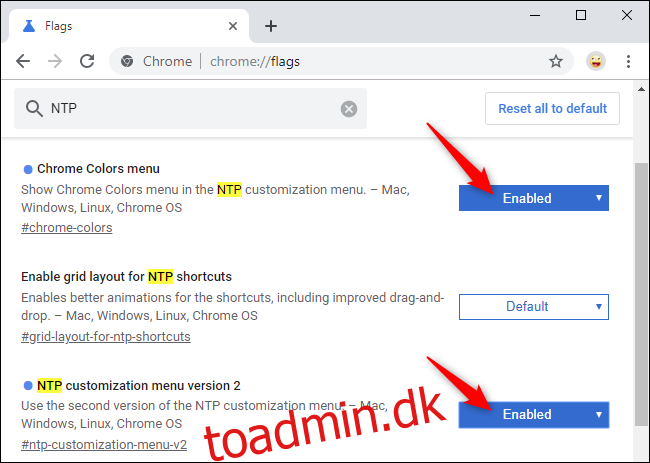
Dine ændringer træder ikke i kraft, før du genstarter Chrome. Klik på knappen “Genstart nu”, der vises for at gøre det. Sørg for at gemme alt arbejde, du har, på Chromes faner. Chrome genåbner automatisk dine nuværende faner, når den genstarter, men indholdet af disse faner – for eksempel oplysninger indtastet i tekstbokse på websider – kan gå tabt.
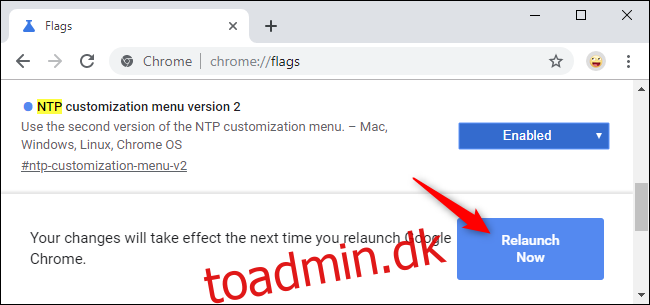
Sådan tilpasser du din Chrome-browser
Du kan nu tilpasse dit Chrome-browsertema direkte fra siden Ny fane.
Fuld Chrome browser temaer er stadig tilgængelige og er lidt mere kraftfulde end dette – men bare lidt. Det er nu hurtigt og nemt at tilpasse din Chrome-browser uden at vælge de farver, en anden kan lide.
For at komme i gang skal du klikke på knappen “Tilpas” i nederste højre hjørne af Chromes side Ny fane.
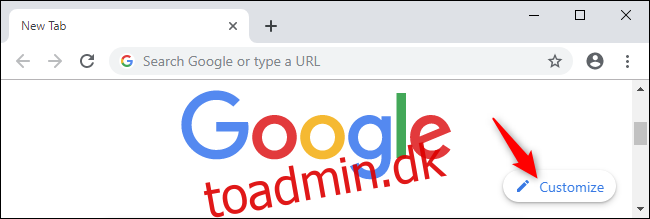
Du vil se muligheder for at vælge din browsers farve og tema, baggrundsbillede og genvejspræference her.
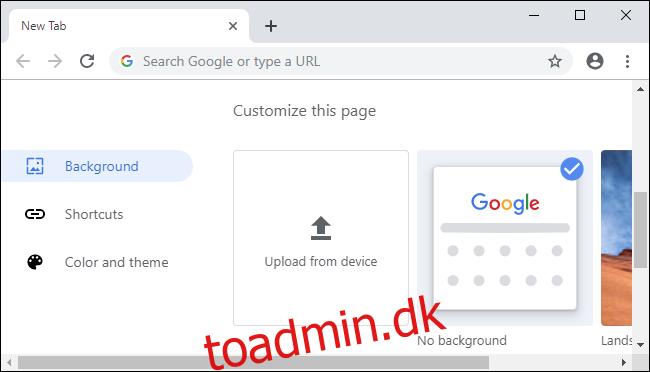
For at vælge dine foretrukne farver skal du klikke på “Farve og tema” og klikke på en af farvekombinationerne. Du behøver ikke at vælge nogen af disse kombinationer – du kan klikke på pipetteikonet i øverste venstre hjørne af listen over farver for at få en farvevælger. Dette giver dig mulighed for at vælge enhver farve, du foretrækker. Chrome vælger automatisk en lysere, lignende nuance, der matcher den præcise farve, du vælger.
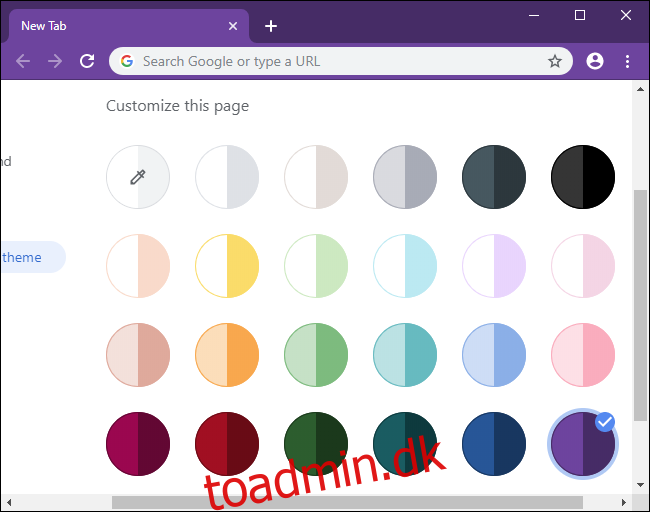
For at vælge et baggrundsbillede til din Ny fane-side skal du klikke på “Baggrund” i venstre rude og vælge et billede. Du kan vælge en kategori og et individuelt billede eller aktivere “Opdater dagligt” for at få et nyt baggrundsbillede hver dag.
Du kan også vælge “Upload fra enhed” og vælge et hvilket som helst baggrundsbillede, du foretrækker, eller beholde “Ingen baggrund” valgt for et renere udseende. Hvis du vælger “Ingen baggrund”, vælger Chrome en baggrundsfarve fra dit tema.
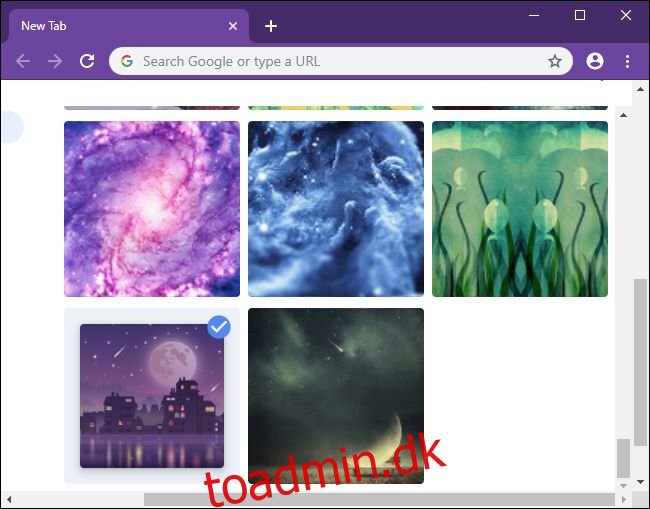
Til sidst kan du vælge, hvordan du ønsker, at genvejene under søgefeltet skal vises. Vælg “Mine genveje” for at vælge dine egne genveje, “Mest besøgte websteder” for at få Chrome til automatisk at placere dine mest besøgte websteder her, eller “Skjul genveje” for at deaktivere genveje helt for at få et renere udseende.
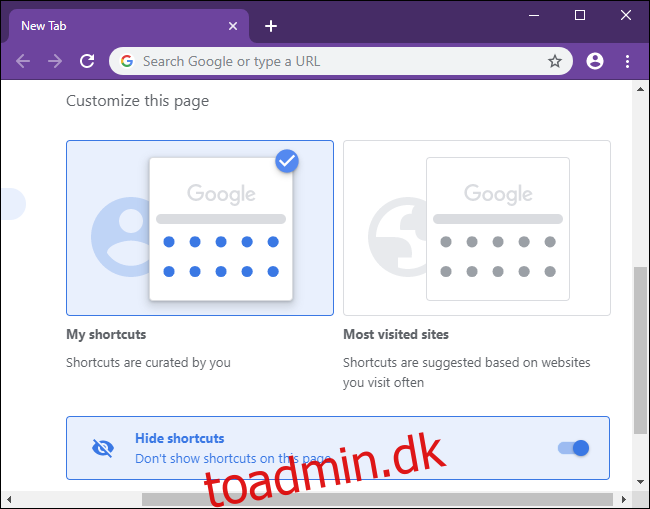
Du kan ikke skjule søgefeltet på siden Ny fane lige nu. Der var et flag med navnet “Fjern fakebox fra NTP”, der skjulte denne boks i tidligere versioner af Chrome, men den blev fjernet fra Chrome 77.